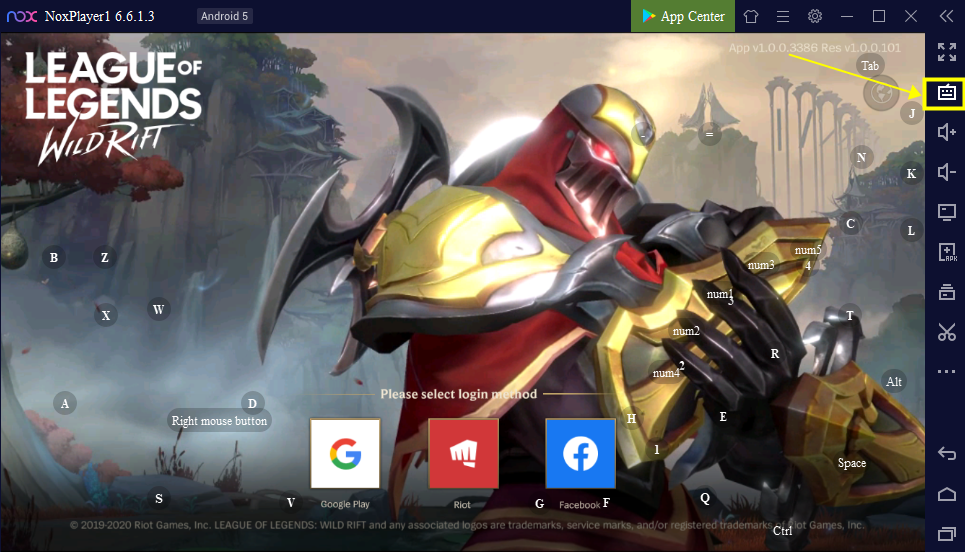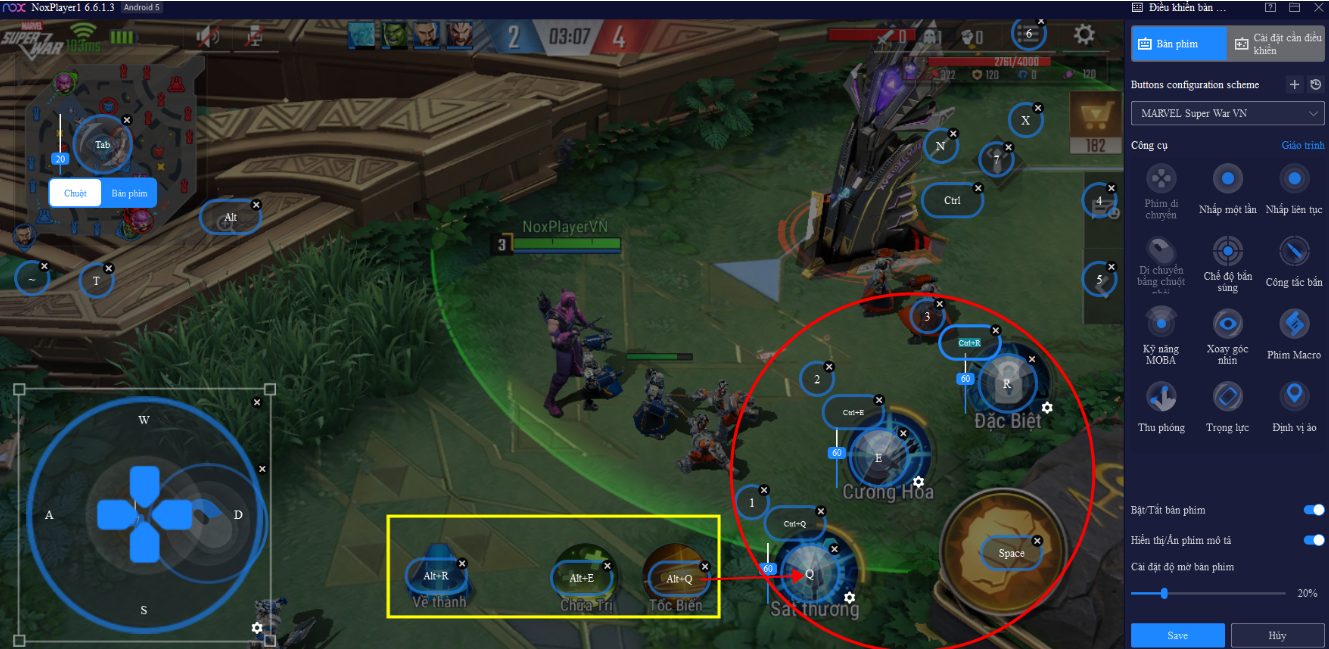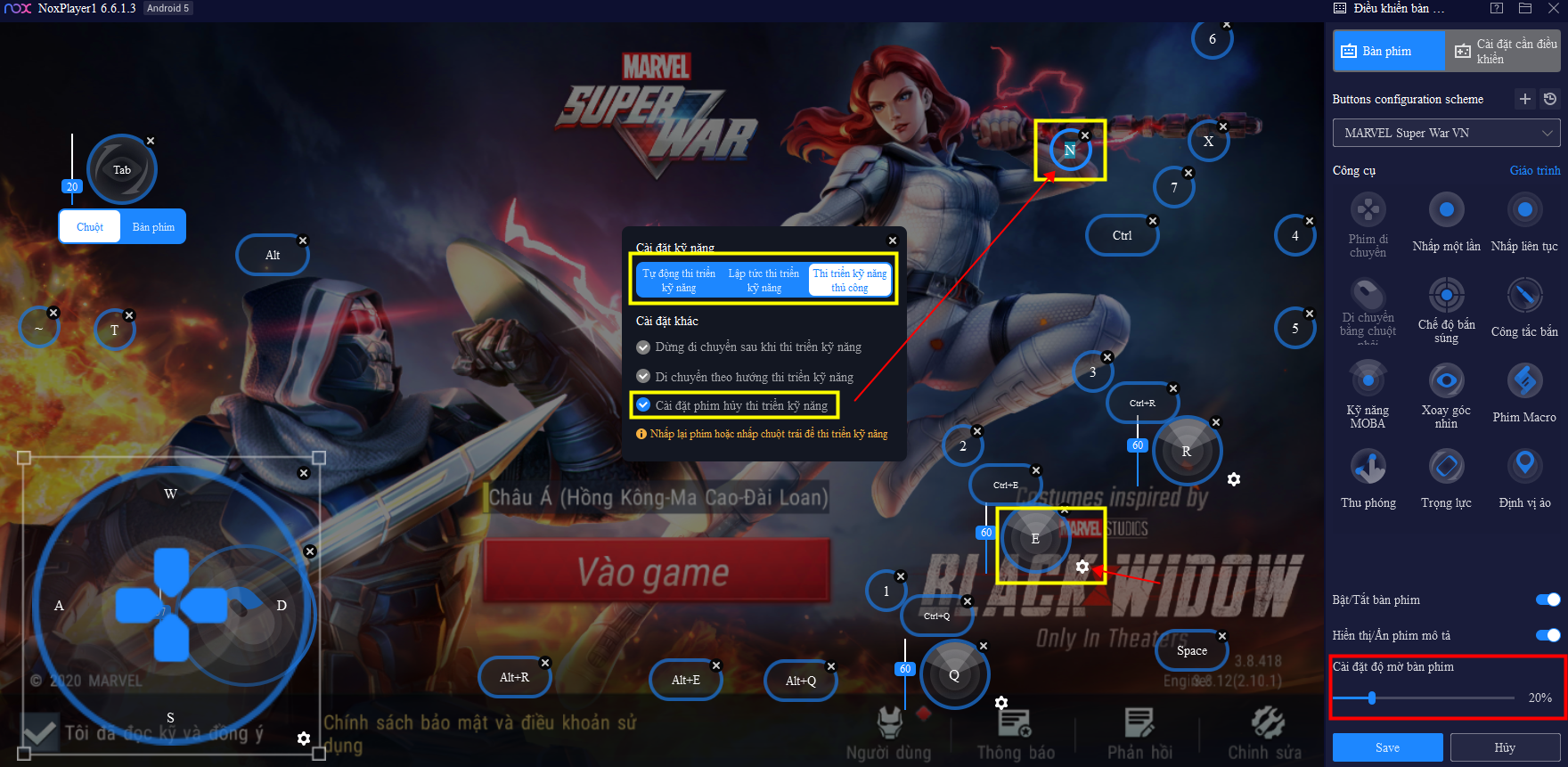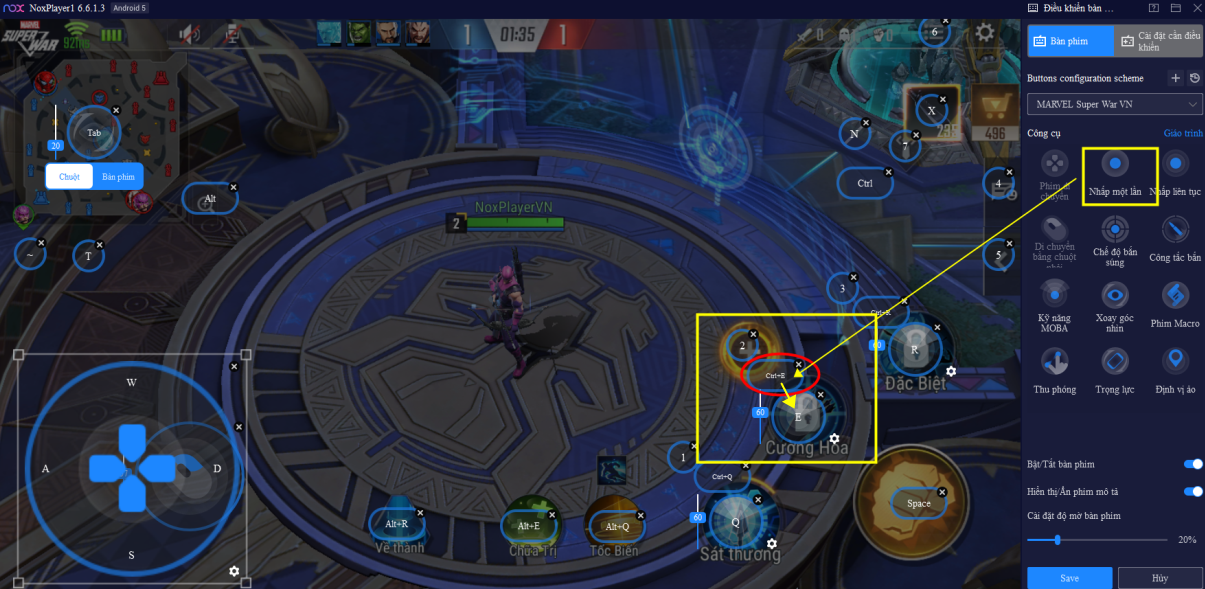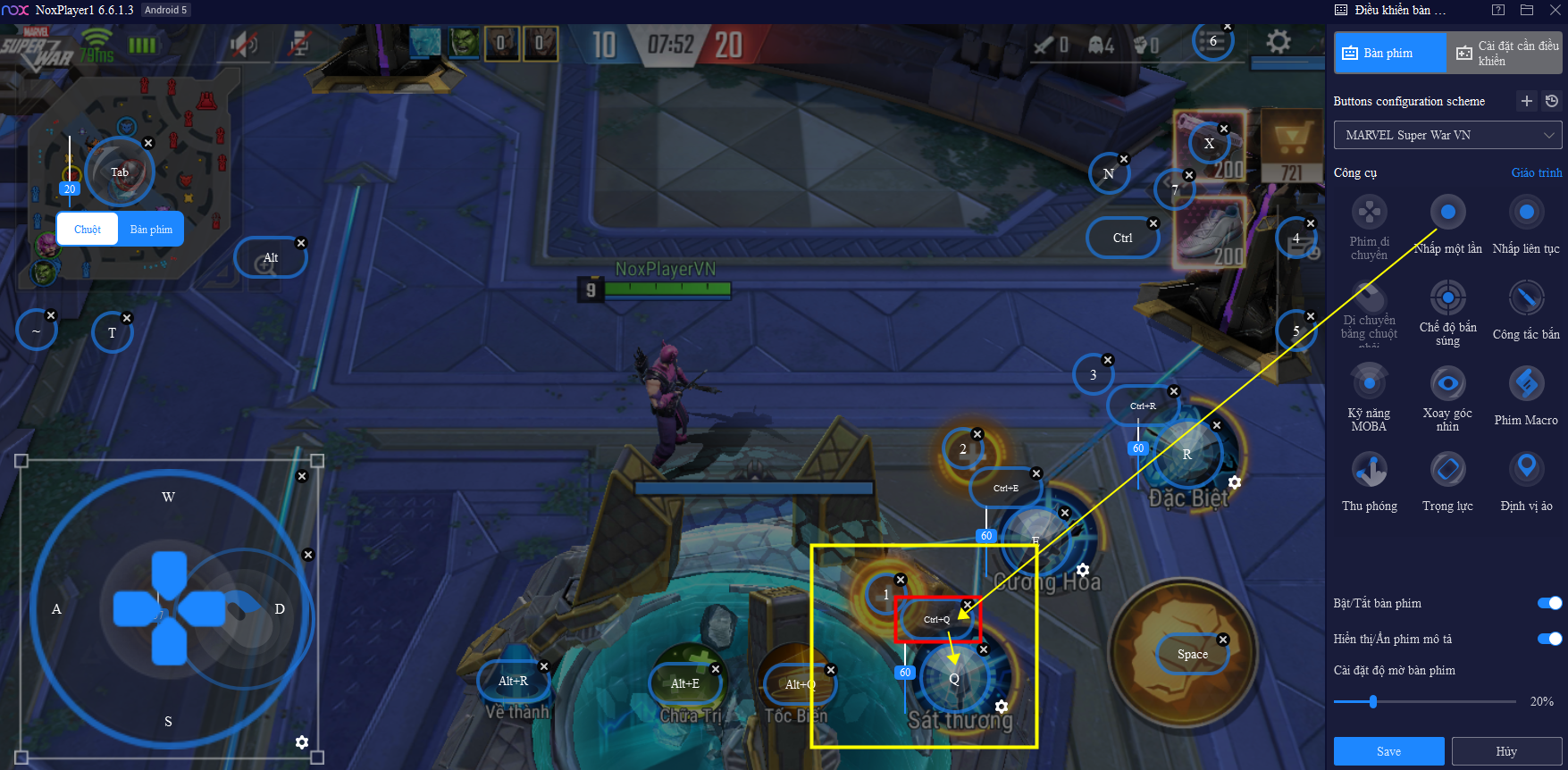GIỚI THIỆU TÍNH NĂNG TỔ HỢP PHÍM TRÊN GIẢ LẬP NOXPLAYER
Tính năng của tổ hợp phím khi sử dụng giả lập NoxPlayer
Tổ hợp phím là cho phép người dùng sử dụng đồng thời 2 phím trở lên để thực hiện một thao tác nhất định trong game, hỗ trợ thực hiện và mở rộng thêm phạm vi sử dụng của các phím trên một bàn phím bị giới hạn, đồng thời hỗ trợ giải phóng thêm phạm vi sử dụng cho các phím khác trên bàn phím máy tính của bạn.
Ví dụ: Ctrl + Q, Ctrl + 1, Alt + Q hoặc Q + E, 1 + 2, Q + 1, v.v. cài đặt tổ hợp phím nhằm bù đắp cho việc không đủ phím để sử dụng hoặc quá nhiều phím cài đặt cách nhau quá xa gây khó khăn cho thao tác trong quá trình chơi game.
Hướng dẫn cài đặt Tổ hợp phím trên giả lập NoxPlayer
Mở game, tại thanh công cụ bên phải của giả lập, chọn Điều khiển bàn phím
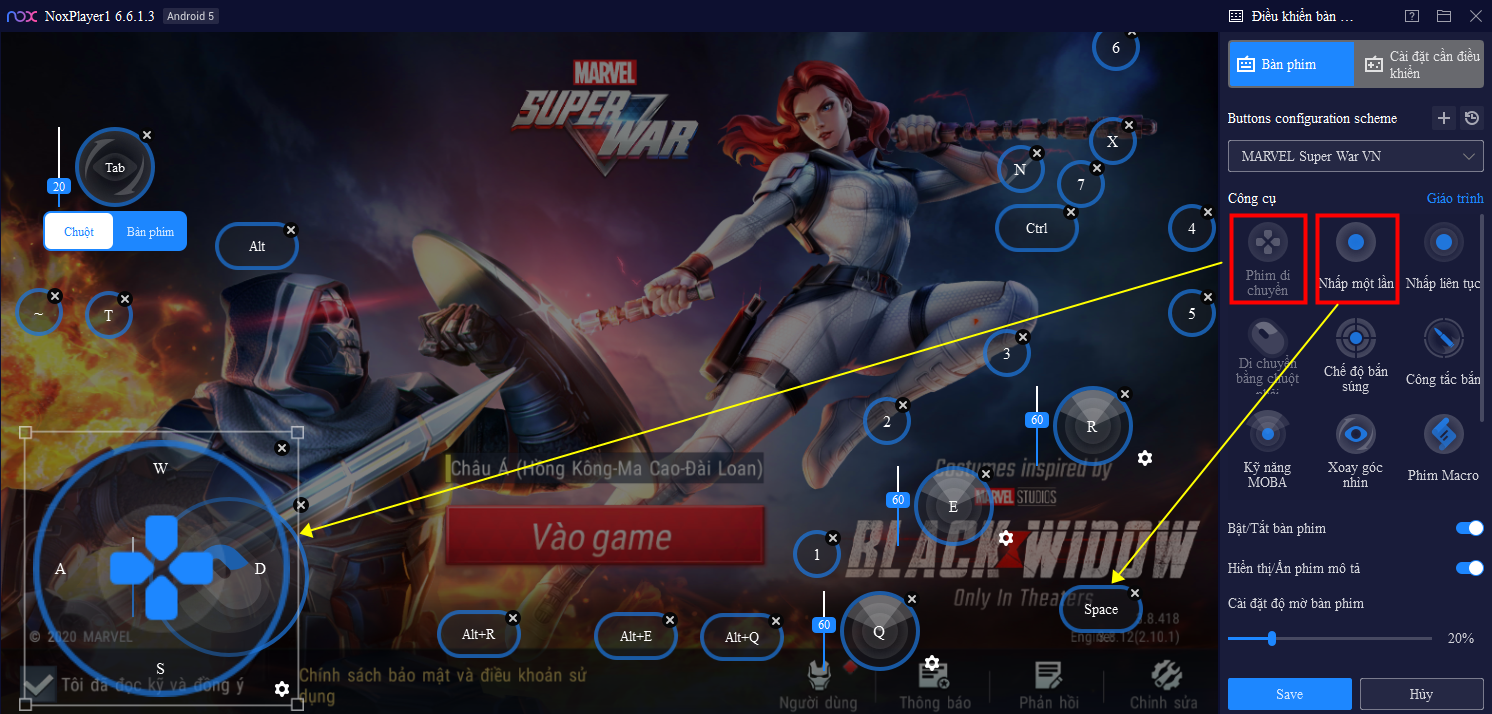 Kéo các phím đế vị trí tương ứng muốn cài đật trong game
Kéo các phím đế vị trí tương ứng muốn cài đật trong game
Ví dụ minh họa
Khi bạn cần nhiều phím hơn trong khi chơi game; nhưng các phím bạn muốn sử dụng lại có vị trí trùng với vị trí của các phím đã được cài đặt, trong trường hợp này, có thể thông qua phương pháp cài đặt tổ hợp phím để giải quyết vấn đề các phím bị trùng lặp.
Ví dụ 1:
Khi bạn chơi trò chơi MOBA đấu trực tuyến như LQM hoặc Marvel Supaer War, thông thường các phím kỹ năng góc dưới bên phải sẽ phân thành 2 nhóm chính, đó là kỹ năng đơn lẻ ( như Sát thương, Cường Hóa hoặc Đặc biệt), và các phím như Tốc biến, Chữa trị hoặc Về thành, thông thường do phạm vi bàn phím eo hẹp, bạn không thể cài đặt các phím giống nhau cho 2 nhóm phím nêu trên, trong trường hợp này bạn có dùng phương thức tổ hợp phím để cài đặt và phân tách chúng với nhau để dễ dàng thực hiện các thao tác cần thiết.
Ví dụ: các tổ hợp phím như Alt+E, Alt+Q hoặc Ctrl + Q, Ctrl + E, Ctrl + R, Ctrl + T có thể được sử dụng làm phím Chữa trị hoặc Tốc biến, Về thành, và các phím đơn Q, E, R, T có thể được sử dụng làm phím nhấn một lần để thi triển các kỹ năng đơn lẻ như Sát thương, Cường Hóa hoặc Đặc biệt . ( như hình minh họa phía dưới)
Ví dụ 2:
Cài đặt một tổ hợp phím Kỹ năng Moba cho vị trí phím Thi triển phạm vi kỹ năng, sau đó nhấp vào biểu tượng Cài đặt hình bánh răng cưa ở góc dưới bên phải, để cài đặt các phương pháp thi triển kỹ năng trong phạm vi trò chơi. Tại đây, bạn có thể chọn cài đặt “Thi triển kỹ năng thủ công” và chọn tùy chọn Cài đặt phím hủy thi triển kỹ năng ( trong ví dụ là phím N). Sau khi cài đặt, chỉ cần nhấn phím N có thể hủy kỹ năng chuẩn bị thi triển trước đó. Ví dụ bạn đang nhấn phím E để chuẩn bị thi triển Cường Hóa, nhưng bạn muốn thi triển kỹ năng, bạn có thể đồng thời nhấn tổ hợp phím E+N để hủy kỹ năng trên.
** Lưu ý: Ngoài ra, bạn có thể điều chỉnh độ mờ của các phím cài đặt. Nếu bạn muốn các phím trở nên trong suốt, hãy điều phần Cài đặt độ mờ bàn phím về mức 0%. Cuối cùng nhấn Lưu để hoàn tất cài đặt bàn phím.
Ví dụ 3:
Bằng cách cài đặt tổ hợp phím, bạn có thể tận dụng một cách tối đa các phím trên bàn phím theo cách sử dụng mà bạn cảm thấy thuận tiện nhất, cùng một vị trí, cùng một phím có thể thực hiện nhiều thao tác hơn, mọi thao tác sẽ trở nên tiện lợi và dễ dàng hơn. Ví dụ trong game Moba như LQM hoặc Marvel Supaer War, thông thường bên cạnh các phím kỹ năng góc dưới bên phải sẽ có nhóm phím Tăng cường kỹ năng (minh họa bằng dấu + ). Thông thường bạn có thể cài đặt phím 1,2,3 cho các phím tăng cường này. Nhưng nếu bạn không thích sử dụng các phím này, có thể cài đặt tổ hợp phím như Ctr+Q; Ctr+E; Ctr+R và đặt tại vị trí nằm giữa phím Tăng cường và các phím kỹ năng chính ( như hình dưới). Như vậy, lấy ví dụ, bạn chỉ cần nhấm phím E để thi triển kỹ năng Cường hóa, và nhấm tổ hợp phím Ctr+E để tăng cường sức mạnh cho kỹ năng Cường Hóa.